docker的企业级仓库-harbor
- 在线安装:从Docker Hub下载Harbor相关镜像,因此安装软件包非常小
- 离线安装:安装包包含部署的相关镜像,因此安装包比较大
- OVA安装程序:当用户具有vCenter环境时,使用此安装程序,在部署OVA后启动Harbor
离线安装docker-compse工具
[root@docker01 ~]# ls
docker-compose.1.25.0.tar.gz harbor-offline-installer-v2.0.2.tgz
[root@docker01 ~]# tar zxpf docker-compose.1.25.0.tar.gz -C
/usr/local/bin/
[root@docker01 ~]# cd /usr/local/bin/
[root@docker01 bin]# ls
docker-compose-Linux-x86_64
[root@docker01 bin]# mv docker-compose-Linux-x86_64 docker-compose
[root@docker01 bin]# chmod +x /usr/local/bin/docker-compose
[root@docker01 bin]# docker-compose -v
docker-compose version 1.25.0, build 0a186604
//下载依赖包
[root@docker bin]# yum -y install yum-utils device-mapper-persistentdata lvm2
直接在百度搜 harbor进官网 harbor的部署方式,有在线和离线两种方式,考虑到网速原因,这里我们采用离线下载方式。
wget https://storage.googleapis.com/harbor-releases/release-1.7.0/harbor-offline-installer-v1.7.4.tgz
[root@docker01 ~]# tar -zxf harbor-offline-installer-v2.0.2.tgz -C /usr/local/
[root@docker01 ~]# cd /usr/local/harbor/
[root@docker harbor]# ls
common.sh harbor.v2.0.2.tar.gz harbor.yml.tmpl install.sh LICENSE prepare
[root@docker01 harbor]# cp harbor.yml.tmpl harbor.yml
[root@docker01 harbor]# vim harbor.yml
修改hostname=IP
注释掉https,我们就用http就可以了。如果要用https需要开启nginx sll为on
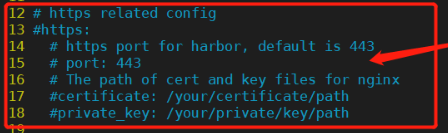
// 修改完配置文件后,在的当前目录执行./install.sh,Harbor服务就会根据当期目录下的docker-compose.yml开始下载依赖的镜像,检测并按照顺序依次启动,并且注意,harbor默认使用的是80端口,最好确认是否有冲突,或者也可以在docker-compose.yml中修改对应的端口
[root@docker01 harbor]# systemctl daemon-reload
[root@docker01 harbor]# systemctl restart docker
[root@docker01 harbor]# ./install.sh
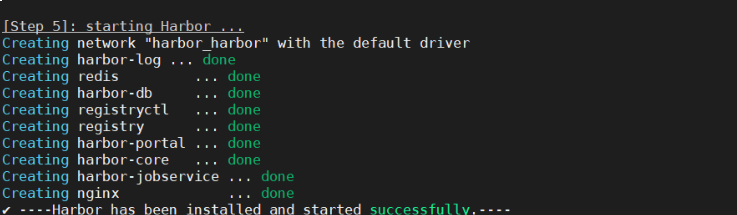
查看和监控
[root@docker01 harbor]# docker ps
CONTAINER ID IMAGE COMMAND CREATED STATUS PORTS NAMES
af0d3f823c92 goharbor/registry-photon:v2.0.2 "/home/harbor/entryp…" About a minute ago Up 2 seconds (health: starting) 5000/tcp registry
ce229f6b7e37 goharbor/harbor-db:v2.0.2 "/docker-entrypoint.…" About a minute ago Up 2 seconds (health: starting) 5432/tcp harbor-db
a357025287c1 goharbor/harbor-log:v2.0.2 "/bin/sh -c /usr/loc…" About a minute ago Up 2 seconds (health: starting) 127.0.0.1:1514->10514/tcp harbor-log harbor-log
[root@docker01 harbor]# pwd
/usr/local/harbor [root@docker harbor]# docker-compose start
Starting log ... done
Starting registry ... done
Starting registryctl ... done
Starting postgresql ... done
Starting portal ... done
Starting redis ... done
Starting core ... done
Starting jobservice ... done
Starting proxy ... done [root@docker01 harbor]# netstat -anput | grep 80
tcp 0 0 127.0.0.1:51580 127.0.0.1:1514 ESTABLISHED 6286/dockerd
tcp 0 0 127.0.0.1:1514 127.0.0.1:51580 ESTABLISHED 6474/docker-proxy
tcp6 0 0 :::80 :::* LISTEN 8355/docker-proxy
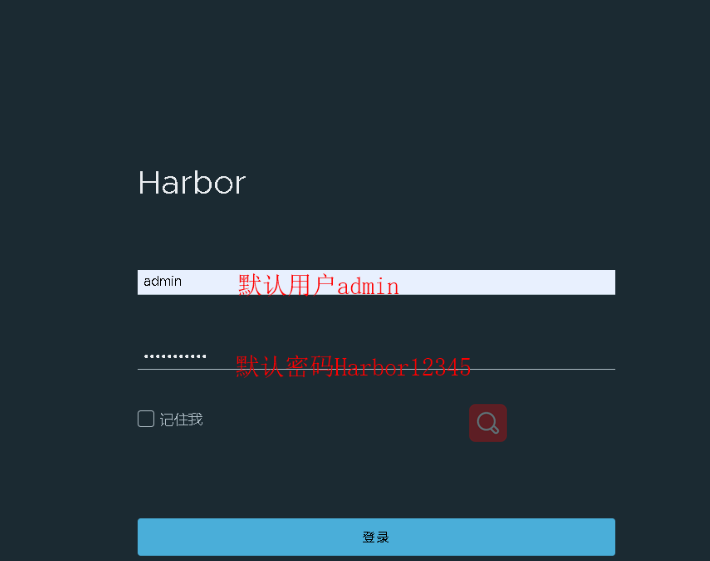
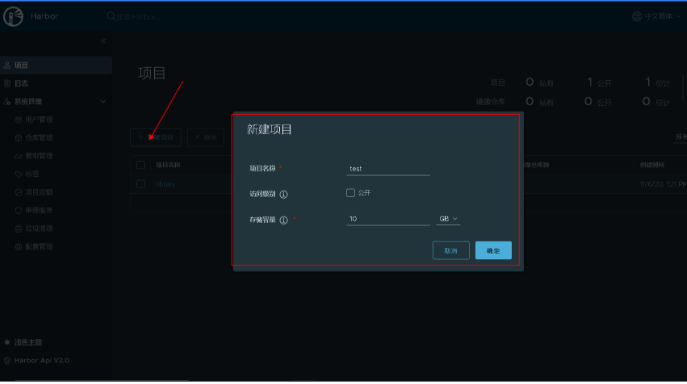
[root@docker02 /]# vim /usr/lib/systemd/system/docker.service
.....
ExecStart=/usr/bin/dockerd --insecure-registry 192.168.1.10
....
[root@docker02 /]# systemctl daemon-reload
[root@docker02 /]# systemctl restart docker
[root@docker02 ~]# docker images
REPOSITORY TAG IMAGE ID CREATED SIZE
centos7 latest 7e6257c9f8d8 5 months ago 203MB
[root@docker02 ~]# docker tag centos7:latest 192.168.1.10/test/centos:7
//重新打个标签
[root@docker02 ~]# docker login -u admin -p Harbor12345 192.168.1.10
//登录
WARNING! Using --password via the CLI is insecure. Use --password-stdin.
WARNING! Your password will be stored unencrypted in /root/.docker/config.json.
Configure a credential helper to remove this warning. See
https://docs.docker.com/engine/reference/commandline/login/#credentials-store Login Succeeded
[root@docker02 ~]# docker push 192.168.1.10/test/centos
//上传
The push refers to repository [192.168.1.10/test/centos]
613be09ab3c0: Pushed
7: digest: sha256:fe2347002c630d5d61bf2f28f21246ad1c21cc6fd343e70b4cf1e5102f8711a9 size: 529
[root@docker ~]# docker images
//查看harbor仓库所有镜像
REPOSITORY TAG IMAGE ID CREATED SIZE
192.168.1.10:5000/httpd-iso latest 740e9757f71d 4 hours ago 567MB
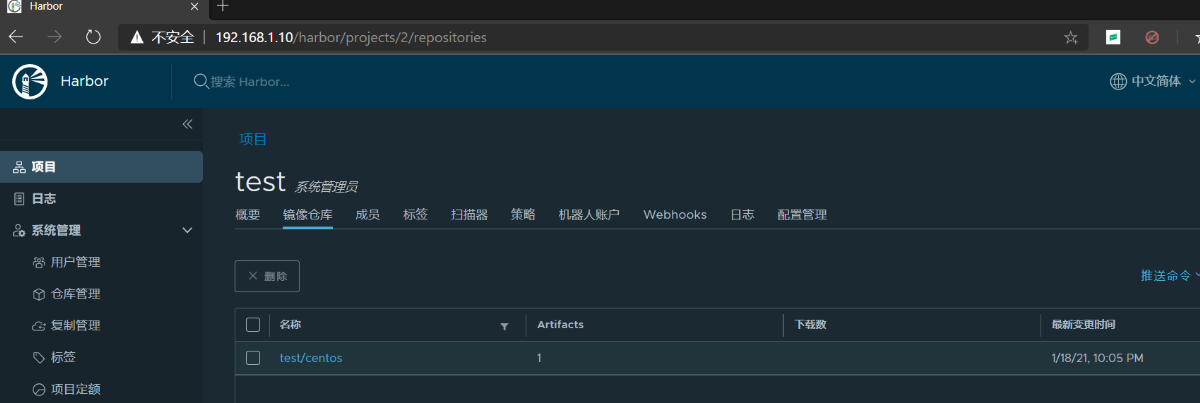
命令总结
#推送之前先登录Harbor
docker login docker login registry.test.myop.com -u admin -p Harbor12345
提示success登录成功 查看自己有哪些镜像;docker images
把需要上传到Harbor的镜像运行如下命令就可以了
#镜像打标签
docker tag 镜像名:标签 私服地址/仓库项目名/镜像名:标签 #推送到私服
docker push 私服地址/仓库项目名/镜像名:标签 #从私服拉取镜像
docker pull 私服地址/仓库项目名/镜像名:标签
也可以在web界面复制下载路径
#通过compose关闭harbor容器服务
docker-compose down
docker的企业级仓库-harbor的更多相关文章
- 菜鸟系列docker——搭建私有仓库harbor(6)
docker 搭建私有仓库harbor 1. 准备条件 安装docker sudo yum update sudo yum install -y yum-utils device-mapper-per ...
- docker的私有化仓库harbor搭建
目前比较流行的docker私有化仓库是harbor,harbor是一个github开源的项目,直接在github上搜索即可,下载地址:https://github.com/goharbor/harbo ...
- Docker私有镜像仓库Harbor
一.安装Harbor(离线安装包的方式安装) 1.解压离线包 2.进入harbor目录中编辑harbor.yml 3.安装docker-compose yum -y install docker-co ...
- 企业级Docker容器镜像仓库Harbor的搭建
Harbor简述 Habor是由VMWare公司开源的容器镜像仓库.事实上,Habor是在Docker Registry上进行了相应的企业级扩展,从而获得了更加广泛的应用,这些新的企业级特性包括:管理 ...
- Docker企业级仓库Harbor的安装配置与使用
Harbor是一个用于存储和分发Docker镜像的企业级Registry服务器,通过添加一些企业必需的功能特性,例如安全.标识和管理等,扩展了开源Docker Distribution.作为一个企业级 ...
- 企业级仓库harbor搭建
1.Harbor是什么? Harbor是Vmvare中国团队开发的开源registry仓库,相比docker官方拥有更丰富的权限权利和完善的架构设计,适用大规模docker集群部署提供仓库服务.在企业 ...
- 容器技术之Docker私有镜像仓库harbor
前文我们聊到了docker的私有镜像仓库docker-distribution的搭建和简单的使用,回顾请参考https://www.cnblogs.com/qiuhom-1874/p/13058338 ...
- docker 搭建私有仓库 harbor
前提 已安装好 docker 和 docker-compose 环境:CentOS Linux release 7.5 docker 版本:18.09.05 1.安装harbor wget -P / ...
- docker 系列 - 企业级私有镜像仓库Harbor部署(转载)
本文转载自 搜云库 的文章 https://www.jianshu.com/p/7d76850de03f , 感谢作者 3.png 上一篇文章搭建了一个具有基础功能,权限认证.TLS 的私有仓库, ...
随机推荐
- (数据科学学习手札104)Python+Dash快速web应用开发——回调交互篇(上)
本文示例代码已上传至我的Github仓库https://github.com/CNFeffery/DataScienceStudyNotes 1 简介 这是我的系列教程Python+Dash快速web ...
- Java中的深浅拷贝问题,你清楚吗?
一.前言 拷贝这个词想必大家都很熟悉,在工作中经常需要拷贝一份文件作为副本.拷贝的好处也很明显,相较于新建来说,可以节省很大的工作量.在Java中,同样存在拷贝这个概念,拷贝的意义也是可以节省创建对象 ...
- 一个非常棒的Go-Json解析库
json是一种数据格式,经常被用作数据交换,页面展示,序列化等场景,基本每种语言都有对应的json解析框架,Go语言也不例外,并且内置了json库,基本能够满足一些普通开发场景,但有些复杂场景下就不太 ...
- pandas的级联操作
级联操作 pd.concat, pd.append import pandas as pd from pandas import DataFrame import numpy as np pandas ...
- winform 扫码识别二维码
因为公司业务需求,需要在Windows系统下调用摄像头识别二维码需求,就有了这个功能. 我根据网上网友提供的一些资料,自己整合应用到项目中,效果还不错(就是感觉像素不是太好) 现在将调用摄像头+识别二 ...
- (16)-Python3之--集合(set)操作
1.定义 集合的关键字:set 集合主要作用: 去重,把一个列表变成集合,就自动去重了 关系测试,测试两组数据之前的交集.差集.并集等关系 集合用大括号{}表示,元素间用逗号分隔. 建立集合类型用{} ...
- 浅析Redis与IO多路复用器原理
为什么Redis使用多路复用I/O Redis 是跑在单线程中的,所有的操作都是按照顺序线性执行的,但是由于读写操作等待用户输入或输出都是阻塞的,所以 I/O 操作在一般情况下往往不能直接返回,这会导 ...
- V2版的接口在V3版里面都能找到对应接口 数据结构
开发文档 - 微信支付商户平台 https://pay.weixin.qq.com/wiki/doc/apiv3/wxpay/pages/api.shtml 版本选择 关闭 V2版接口和V3版接口实际 ...
- JVM笔记 -- Java跨平台和JVM跨语言
学习JVM的重要性 从上层应用程序到底层操作系统,到底有哪些东西? 平时开发的应用程序主要基于各种框架,譬如Spring,SpringMVC,Mybatis,而各种框架又是基于Java API来实现的 ...
- 精通MySQL之索引篇,这篇注重练习!
老刘是即将找工作的研究生,自学大数据开发,一路走来,感慨颇深,网上大数据的资料良莠不齐,于是想写一份详细的大数据开发指南.这份指南把大数据的[基础知识][框架分析][源码理解]都用自己的话描述出来,让 ...
